Android używa intencji i powiązanych z nimi dodatków, aby umożliwić użytkownikom szybkie i łatwe udostępnianie informacji za pomocą ulubionych aplikacji.
Użytkownicy Androida mogą udostępniać dane między aplikacjami na 2 sposoby:
- Płytka udostępniania w Androidzie jest przeznaczona przede wszystkim do wysyłania treści poza aplikację lub bezpośrednio do innego użytkownika. Na przykład udostępnianie adresu URL znajomemu.
- Rozwiązanie Android Intent Resolver najlepiej nadaje się do przekazywania danych do następnego etapu dobrze zdefiniowanego zadania. Możesz na przykład otworzyć plik PDF w aplikacji i zezwolić użytkownikom na wybranie preferowanej przeglądarki.
Podczas tworzenia intencji określasz działanie, które ma ona wykonać.
Android używa działania ACTION_SENDdo wysyłania danych z jednej czynności do drugiej, nawet poza granicami procesu. Musisz określić dane i ich typ. System automatycznie identyfikuje zgodne aktywności, które mogą odbierać dane, i wyświetla je użytkownikowi. W przypadku rozwiązywania intencji, jeśli tylko jedna aktywność może obsłużyć intencję, ta aktywność rozpoczyna się natychmiast.
Dlaczego warto korzystać z arkusza udostępniania w Androidzie
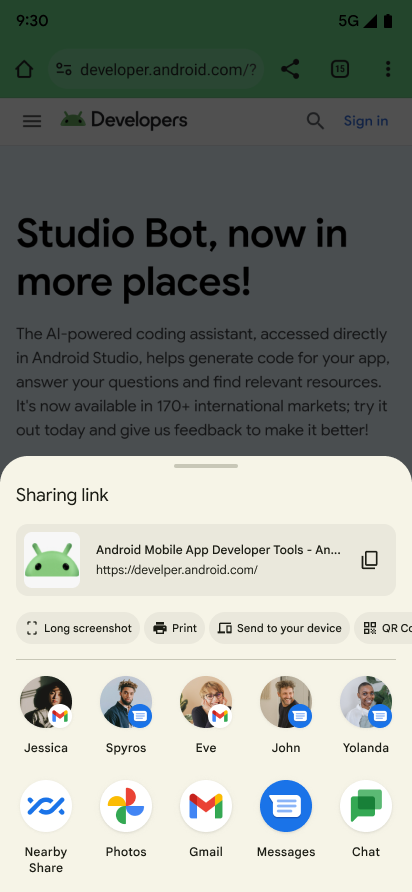
Zdecydowanie zalecamy korzystanie z panelu udostępniania w Androidzie, aby zapewnić użytkownikom spójność w różnych aplikacjach. Nie wyświetlaj listy docelowych odbiorców udostępniania ani nie twórz własnych opcji udostępniania.
Panel udostępniania w Androidzie umożliwia użytkownikom udostępnianie informacji właściwej osobie z zalecanymi aplikacjami – wystarczy jedno kliknięcie. W oknie Udostępnianie można sugerować cele niedostępne dla rozwiązań niestandardowych i stosować spójne rankingi. Dzieje się tak, ponieważ panel udostępniania może uwzględniać informacje o aktywności w aplikacji i użytkownika, które są dostępne tylko dla systemu.
Panel udostępniania w Androidzie zawiera też wiele przydatnych funkcji dla deweloperów. Możesz na przykład:
- Dowiedz się, kiedy i komu użytkownicy udostępniają treści
- Dodawanie niestandardowych
ChooserTargeti celów aplikacji - Przedstawianie podglądów treści z tekstem zaawansowanym, począwszy od Androida 10 (poziom interfejsu API 29)
- Wykluczanie elementów docelowych pasujących do określonych nazw komponentów
Korzystanie z arkusza udostępniania w Androidzie
W przypadku wszystkich typów udostępniania utwórz intencję i ustaw jej działanie na Intent.ACTION_SEND.
Aby wyświetlić panel udostępniania Androida, wywołaj metodę Intent.createChooser(), przekazując jej obiekt Intent.
Zwraca wersję intencji, która zawsze wyświetla kartę udostępniania Androida.
Wysyłanie tekstu
Najprostszym i najczęstszym sposobem korzystania z panelu udostępniania na Androidzie jest wysyłanie treści tekstowych z jednego działania do drugiego. Na przykład większość przeglądarek może udostępniać adres URL aktualnie wyświetlanej strony jako tekst innej aplikacji. Jest to przydatne, gdy chcesz udostępnić artykuł lub stronę znajomym za pomocą e-maila lub mediów społecznościowych. Oto przykład:
Kotlin
val sendIntent: Intent = Intent().apply { action = Intent.ACTION_SEND putExtra(Intent.EXTRA_TEXT, "This is my text to send.") type = "text/plain" } val shareIntent = Intent.createChooser(sendIntent, null) startActivity(shareIntent)
Java
Intent sendIntent = new Intent(); sendIntent.setAction(Intent.ACTION_SEND); sendIntent.putExtra(Intent.EXTRA_TEXT, "This is my text to send."); sendIntent.setType("text/plain"); Intent shareIntent = Intent.createChooser(sendIntent, null); startActivity(shareIntent);
Opcjonalnie możesz dodać dodatkowe informacje, takie jak odbiorcy e-maila (EXTRA_EMAIL,
EXTRA_CC,
EXTRA_BCC), temat e-maila (EXTRA_SUBJECT) itp.
Uwaga: niektóre aplikacje poczty e-mail, takie jak Gmail, wymagają String[] dla funkcji dodatkowych, takich jak EXTRA_EMAIL i EXTRA_CC. Aby dodać je do intencji, użyj opcji putExtra(String, String[]).
Wysyłanie danych binarnych
Udostępnianie danych binarnych za pomocą działania ACTION_SEND.
Ustaw odpowiedni typ MIME i umieść identyfikator URI danych w elemencie dodatkowym EXTRA_STREAM, jak pokazano w tym przykładzie.
Jest ona często używana do udostępniania obrazu, ale można jej używać do udostępniania dowolnego typu treści binarnych.
Kotlin
val shareIntent: Intent = Intent().apply { action = Intent.ACTION_SEND // Example: content://com.google.android.apps.photos.contentprovider/... putExtra(Intent.EXTRA_STREAM, uriToImage) type = "image/jpeg" } startActivity(Intent.createChooser(shareIntent, null))
Java
Intent shareIntent = new Intent(); shareIntent.setAction(Intent.ACTION_SEND); // Example: content://com.google.android.apps.photos.contentprovider/... shareIntent.putExtra(Intent.EXTRA_STREAM, uriToImage); shareIntent.setType("image/jpeg"); startActivity(Intent.createChooser(shareIntent, null));
Aplikacja odbiorcza musi mieć uprawnienia dostępu do danych wskazywanych przez Uri. Możesz to zrobić na 2 sposoby:
- Przechowuj dane w swoim własnym
ContentProvider, upewniając się, że inne aplikacje mają odpowiednie uprawnienia dostępu do Twojego dostawcy. Preferowanym mechanizmem zapewniania dostępu jest użycie uprawnień na poziomie adresu URI, które są tymczasowe i przyznają dostęp tylko aplikacji odbiorczej. Łatwym sposobem na utworzenie takiej funkcjiContentProviderjest użycie klasy pomocniczejFileProvider. - Użyj systemu
MediaStore.MediaStorejest przeznaczony głównie do typów MIME wideo, dźwięku i obrazu. Jednak od Androida 3.0 (interfejs API 11) można w nim przechowywać też inne typy danych. Więcej informacji znajdziesz tutaj:MediaStore.Files. Pliki można wstawiać doMediaStoreza pomocą funkcjiscanFile(). Następnie do podanego odwołania funkcjionScanCompleted()przekazywany jest obiektUriw stylucontent://, który nadaje się do udostępniania. Pamiętaj, że po dodaniu do systemuMediaStoretreści są dostępne dla każdej aplikacji na urządzeniu.
Używanie odpowiedniego typu MIME
Podaj najbardziej szczegółowy typ MIME dostępny dla przesyłanych danych. Na przykład podczas udostępniania zwykłego tekstu użyj text/plain. Oto kilka typów MIME, które są często używane do wysyłania prostych danych na urządzeniach z Androidem:
| Odbiorcy rejestrują się w ramach | Nadawcy wysyłają |
|---|---|
text/* |
|
`image/*` |
|
video/* |
|
| Obsługiwane rozszerzenia plików | application/pdf |
Więcej informacji o typach MIME znajdziesz w oficjalnym rejestrze typów multimediów MIME IANA.
W zależności od typu MIME może się wyświetlić podgląd treści w panelu udostępniania na Androidzie. Niektóre funkcje podglądu są dostępne tylko w przypadku określonych typów.
Udostępnianie wielu treści
Aby udostępnić wiele treści, użyj działania ACTION_SEND_MULTIPLE wraz z listą identyfikatorów URI wskazujących na te treści. Typ MIME różni się w zależności od rodzaju udostępnianych treści. Jeśli na przykład udostępniasz 3 obrazy JPEG, użyj typu "image/jpg". W przypadku mieszanki typów obrazów użyj "image/*", aby dopasować aktywność do dowolnego typu obrazu. Mimo że udostępnianie różnych typów plików jest możliwe, zdecydowanie odradzamy to robić, ponieważ odbiorca nie wie, co ma zostać wysłane. Jeśli musisz wysyłać wiele typów, użyj "*/*". Odczytywanie i przetwarzanie danych zależy od aplikacji odbierającej. Oto przykład:
Kotlin
val imageUris: ArrayList<Uri> = arrayListOf( // Add your image URIs here imageUri1, imageUri2 ) val shareIntent = Intent().apply { action = Intent.ACTION_SEND_MULTIPLE putParcelableArrayListExtra(Intent.EXTRA_STREAM, imageUris) type = "image/*" } startActivity(Intent.createChooser(shareIntent, null))
Java
ArrayList<Uri> imageUris = new ArrayList<Uri>(); imageUris.add(imageUri1); // Add your image URIs here imageUris.add(imageUri2); Intent shareIntent = new Intent(); shareIntent.setAction(Intent.ACTION_SEND_MULTIPLE); shareIntent.putParcelableArrayListExtra(Intent.EXTRA_STREAM, imageUris); shareIntent.setType("image/*"); startActivity(Intent.createChooser(shareIntent, null));
Upewnij się, że podane obiekty Uri wskazują na dane, do których aplikacja odbiorcza ma dostęp.
Dodawanie bogatych treści do podglądów tekstu
Począwszy od Androida 10 (poziom interfejsu API 29) panel udostępniania Androida wyświetla podgląd udostępnianego tekstu. W niektórych przypadkach udostępniany tekst może być trudny do zrozumienia. Zastanów się nad udostępnieniem skomplikowanego adresu URL, takiego jak https://www.google.com/search?ei=2rRVXcLkJajM0PEPoLy7oA4. Bardziej szczegółowy podgląd może pomóc użytkownikom zrozumieć, co jest udostępniane.
Jeśli wyświetlasz podgląd tekstu, możesz ustawić tytuł lub miniaturę lub oba te elementy. Dodaj opis do funkcji Intent.EXTRA_TITLE przed wywołaniem funkcji Intent.createChooser() i dodaj odpowiednią miniaturę za pomocą funkcji ClipData.
Uwaga: identyfikator URI treści obrazu jest dostarczany z poziomu
FileProvider, zwykle z konfigurowanego <cache-path>.
Więcej informacji znajdziesz w artykule Udostępnianie plików. Pamiętaj, aby przyznać Sharesheet odpowiednie uprawnienia do odczytu obrazu, który chcesz użyć jako miniatury. Więcej informacji znajdziesz w artykule Intent.FLAG_GRANT_READ_URI_PERMISSION.
Oto przykład:
Kotlin
val share = Intent.createChooser(Intent().apply { action = Intent.ACTION_SEND putExtra(Intent.EXTRA_TEXT, "https://developer.android.com/training/sharing/") // (Optional) Here you're setting the title of the content putExtra(Intent.EXTRA_TITLE, "Introducing content previews") // (Optional) Here you're passing a content URI to an image to be displayed data = contentUri flags = Intent.FLAG_GRANT_READ_URI_PERMISSION }, null) startActivity(share)
Java
Intent sendIntent = new Intent(Intent.ACTION_SEND); sendIntent.putExtra(Intent.EXTRA_TEXT, "https://developer.android.com/training/sharing/"); // (Optional) Here you're setting the title of the content sendIntent.putExtra(Intent.EXTRA_TITLE, "Introducing content previews"); // (Optional) Here you're passing a content URI to an image to be displayed sendIntent.setData(contentUri); sendIntent.setFlags(Intent.FLAG_GRANT_READ_URI_PERMISSION); // Show the Sharesheet startActivity(Intent.createChooser(sendIntent, null));
Podgląd wygląda mniej więcej tak:

Dodawanie działań niestandardowych do panelu udostępniania
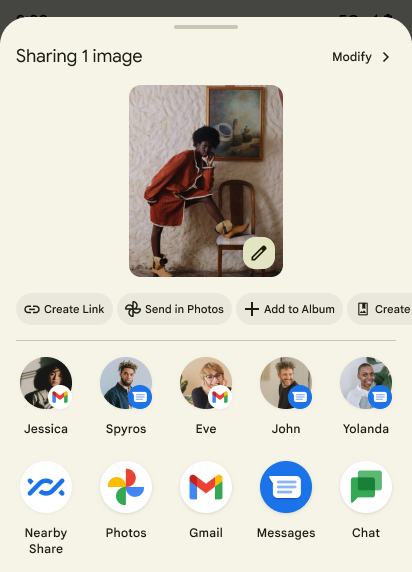
Zrzut ekranu z niestandardowymi działaniami na karcie udostępniania w Androidzie
W Androidzie 14 (poziom interfejsu API 34) i nowszych aplikacje mogą dodawać niestandardowe działania do panelu udostępniania Androida.
Niestandardowe działania są wyświetlane jako małe ikony działań u góry karty udostępniania w Androidzie, a aplikacje mogą określać dowolne Intent jako działanie wywoływane po kliknięciu ikony.
Aby dodać działania niestandardowe na karcie udostępniania na Androidzie, najpierw utwórz ChooserAction za pomocą ChooserAction.Builder.
Możesz określić PendingIntent jako działanie wywoływane po kliknięciu ikony. Utwórz tablicę zawierającą wszystkie działania niestandardowe i wskaż ją jako EXTRA_CHOOSER_CUSTOM_ACTIONS
of the share Intent.
Kotlin
val sendIntent = Intent(Intent.ACTION_SEND) .setType("text/plain") .putExtra(Intent.EXTRA_TEXT, text) val shareIntent = Intent.createChooser(sendIntent, null) val customActions = arrayOf( ChooserAction.Builder( Icon.createWithResource(context, R.drawable.ic_custom_action), "Custom", PendingIntent.getBroadcast( context, 1, Intent(Intent.ACTION_VIEW), PendingIntent.FLAG_IMMUTABLE or PendingIntent.FLAG_CANCEL_CURRENT ) ).build() ) shareIntent.putExtra(Intent.EXTRA_CHOOSER_CUSTOM_ACTIONS, customActions) context.startActivity(shareIntent)
Java
Intent sendIntent = new Intent(Intent.ACTION_SEND) .setType("text.plain") .putExtra(Intent.EXTRA_TEXT, text); Intent shareIntent = Intent.createChooser(sendIntent, null); ChooserAction[] actions = new ChooserAction[]{ new ChooserAction.Builder( Icon.createWithResource(context, R.drawable.ic_custom_action), "Custom", PendingIntent.getBroadcast( context, 1, new Intent(Intent.ACTION_VIEW), PendingIntent.FLAG_IMMUTABLE | PendingIntent.FLAG_CANCEL_CURRENT ) ).build() }; shareIntent.putExtra(Intent.EXTRA_CHOOSER_CUSTOM_ACTIONS, actions); context.startActivity(shareIntent);
Dodawanie niestandardowych celów
Na karcie udostępniania w Androidzie możesz określić maksymalnie 2 obiekty ChooserTarget, które będą wyświetlane przed skrótami udostępniania i celami selektora wczytanymi z ChooserTargetServices. Możesz też określić maksymalnie 2 zamiary wskazujące na działania, które są wyświetlane przed sugestiami aplikacji:

Dodaj Intent.EXTRA_CHOOSER_TARGETS i Intent.EXTRA_INITIAL_INTENTS do swojej czynności udostępniania po wywołaniu Intent.createChooser():
Kotlin
val share = Intent.createChooser(myShareIntent, null).apply { putExtra(Intent.EXTRA_CHOOSER_TARGETS, myChooserTargetArray) putExtra(Intent.EXTRA_INITIAL_INTENTS, myInitialIntentArray) }
Java
Intent shareIntent = Intent.createChooser(sendIntent, null); share.putExtra(Intent.EXTRA_CHOOSER_TARGETS, myChooserTargetArray); share.putExtra(Intent.EXTRA_INITIAL_INTENTS, myInitialIntentArray);
Korzystaj z tej funkcji z rozwagą. Każda niestandardowa wartość Intent
i ChooserTarget, którą dodasz, zmniejsza liczbę sugerowaną przez system. Zazwyczaj odradzamy dodawanie niestandardowych celów. Typowym odpowiednim przykładem dodania Intent.EXTRA_INITIAL_INTENTS jest umożliwienie użytkownikom wykonywania dodatkowych działań w przypadku udostępnionych treści. Użytkownik udostępnia obrazy i używa Intent.EXTRA_INITIAL_INTENTS, aby wysłać link. Typowym odpowiednim przykładem dodania Intent.EXTRA_CHOOSER_TARGETSjest wyświetlanie odpowiednich osób lub urządzeń, które obsługuje Twoja aplikacja.
Wykluczanie określonych elementów docelowych na podstawie komponentu
Możesz wykluczyć określone miejsca docelowe, podając Intent.EXTRA_EXCLUDE_COMPONENTS.
Wykonuj tę czynność tylko wtedy, gdy chcesz usunąć cele, nad którymi masz kontrolę. Typowym zastosowaniem jest ukrywanie docelowych treści do udostępniania w aplikacji, gdy użytkownicy udostępniają treści z poziomu aplikacji, ponieważ prawdopodobnie chcą udostępnić je poza aplikacją.
Dodaj Intent.EXTRA_EXCLUDE_COMPONENTS do swojej intencji po wywołaniu Intent.createChooser():
Kotlin
val share = Intent.createChooser(Intent(), null).apply { // Only use for components you have control over val excludedComponentNames = arrayOf(ComponentName("com.example.android", "ExampleClass")) putExtra(Intent.EXTRA_EXCLUDE_COMPONENTS, excludedComponentNames) }
Java
Intent shareIntent = Intent.createChooser(new Intent(), null); // Only use for components you have control over ComponentName[] excludedComponentNames = { new ComponentName("com.example.android", "ExampleClass") }; shareIntent.putExtra(Intent.EXTRA_EXCLUDE_COMPONENTS, excludedComponentNames);
Informacje o udostępnianiu
Warto wiedzieć, kiedy użytkownicy udostępniają treści i jakie wybierają grupy docelowe. W panelu udostępniania Androida możesz uzyskać te informacje, podając ComponentNamecelów, które użytkownicy wybierają za pomocą IntentSender.
Najpierw utwórz PendingIntent dla BroadcastReceiver i podaj jego IntentSender w Intent.createChooser():
Kotlin
var share = Intent(Intent.ACTION_SEND) // ... val pi = PendingIntent.getBroadcast( myContext, requestCode, Intent(myContext, MyBroadcastReceiver::class.java), PendingIntent.FLAG_MUTABLE or PendingIntent.FLAG_UPDATE_CURRENT ) share = Intent.createChooser(share, null, pi.intentSender)
Java
Intent share = new Intent(ACTION_SEND); ... PendingIntent pi = PendingIntent.getBroadcast(myContext, requestCode, new Intent(myContext, MyBroadcastReceiver.class), PendingIntent.FLAG_MUTABLE | PendingIntent.FLAG_UPDATE_CURRENT); share = Intent.createChooser(share, null, pi.getIntentSender());
Odbierz wywołanie zwrotne w MyBroadcastReceiver i sprawdź Intent.EXTRA_CHOSEN_COMPONENT:
Kotlin
override fun onReceive(context: Context, intent: Intent) { ... val clickedComponent : ComponentName = intent.getParcelableExtra(EXTRA_CHOSEN_COMPONENT); }
Java
@Override public void onReceive(Context context, Intent intent) { ... ComponentName clickedComponent = intent.getParcelableExtra(EXTRA_CHOSEN_COMPONENT); }
Dodawanie działań niestandardowych do panelu udostępniania
W Androidzie 14 (poziom interfejsu API 34) i nowszych aplikacje mogą dodawać niestandardowe działania do panelu udostępniania Androida.
Utwórz ChooserAction z ChooserAction.Builder.
Możesz określić PendingIntent jako działanie wywoływane po kliknięciu ikony. Utwórz tablicę zawierającą wszystkie działania niestandardowe i wskaż ją jako EXTRA_CHOOSER_CUSTOM_ACTIONS
of the share Intent.
Kotlin
val sendIntent = Intent(Intent.ACTION_SEND) .setType("text/plain") .putExtra(Intent.EXTRA_TEXT, text) val shareIntent = Intent.createChooser(sendIntent, null) val customActions = arrayOf( ChooserAction.Builder( Icon.createWithResource(context, R.drawable.ic_custom_action), "Custom", PendingIntent.getBroadcast( context, 1, Intent(Intent.ACTION_VIEW), PendingIntent.FLAG_IMMUTABLE or PendingIntent.FLAG_CANCEL_CURRENT ) ).build() ) shareIntent.putExtra(Intent.EXTRA_CHOOSER_CUSTOM_ACTIONS, customActions) context.startActivity(shareIntent)
Java
Intent sendIntent = new Intent(Intent.ACTION_SEND) .setType("text.plain") .putExtra(Intent.EXTRA_TEXT, text); Intent shareIntent = Intent.createChooser(sendIntent, null); ChooserAction[] actions = new ChooserAction[]{ new ChooserAction.Builder( Icon.createWithResource(context, R.drawable.ic_custom_action), "Custom", PendingIntent.getBroadcast( context, 1, new Intent(Intent.ACTION_VIEW), PendingIntent.FLAG_IMMUTABLE | PendingIntent.FLAG_CANCEL_CURRENT ) ).build() }; shareIntent.putExtra(Intent.EXTRA_CHOOSER_CUSTOM_ACTIONS, actions); context.startActivity(shareIntent);
Używanie rozwiązywania intencji na Androidzie
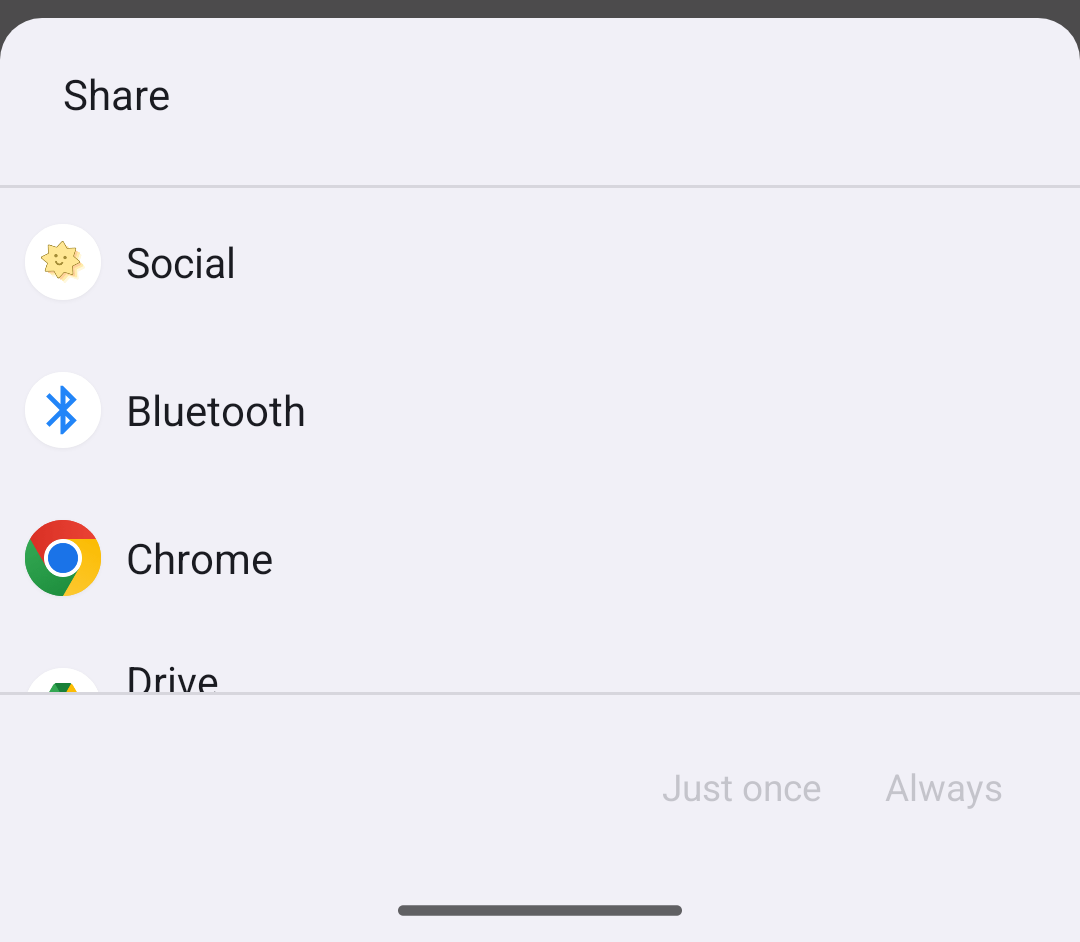
Zrzut ekranu z rozwiązaniem intencji ACTION_SEND.
Rozwiązanie IntentResolver na Androida najlepiej sprawdza się podczas wysyłania danych do innej aplikacji w ramach dobrze zdefiniowanego przepływu zadań.
Aby użyć rozwiązywania intencji na Androidzie, utwórz intencję i dodaj dodatkowe elementy tak, jak w przypadku wywołania panelu udostępniania na Androidzie. Nie dzwoń do numeru Intent.createChooser().
Jeśli masz zainstalowane liczne aplikacje z filtrami pasującymi do ACTION_SEND i typu MIME, system wyświetli okno dialogowe rozróżniania zwane rozwiązywaczem zamiaru, które pozwala użytkownikowi wybrać docel, do którego ma zostać przesłany plik. Jeśli pasuje do niej tylko jedna aplikacja, jest ona uruchamiana.
Oto przykład użycia rozwiązywania intencji w Androidzie do wysyłania tekstu:
Kotlin
val sendIntent: Intent = Intent().apply { action = Intent.ACTION_SEND putExtra(Intent.EXTRA_TEXT, "This is my text to send.") type = "text/plain" } startActivity(sendIntent)
Java
Intent sendIntent = new Intent(); sendIntent.setAction(Intent.ACTION_SEND); sendIntent.putExtra(Intent.EXTRA_TEXT, "This is my text to send."); sendIntent.setType("text/plain"); startActivity(sendIntent);
Więcej informacji
Więcej informacji o wysyłaniu danych znajdziesz w artykule Intencje i filtry intencji.

